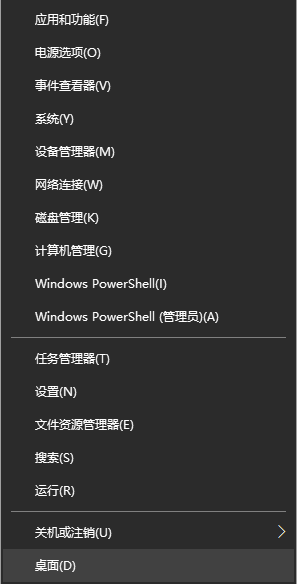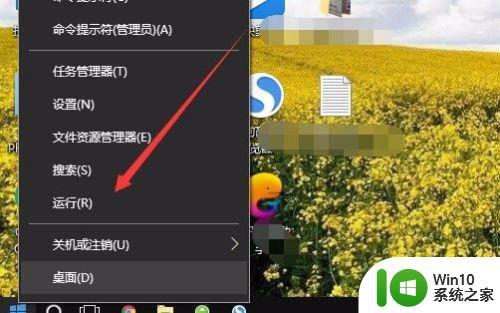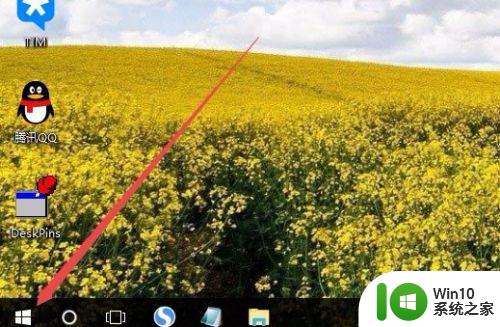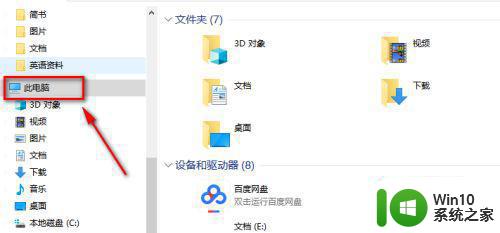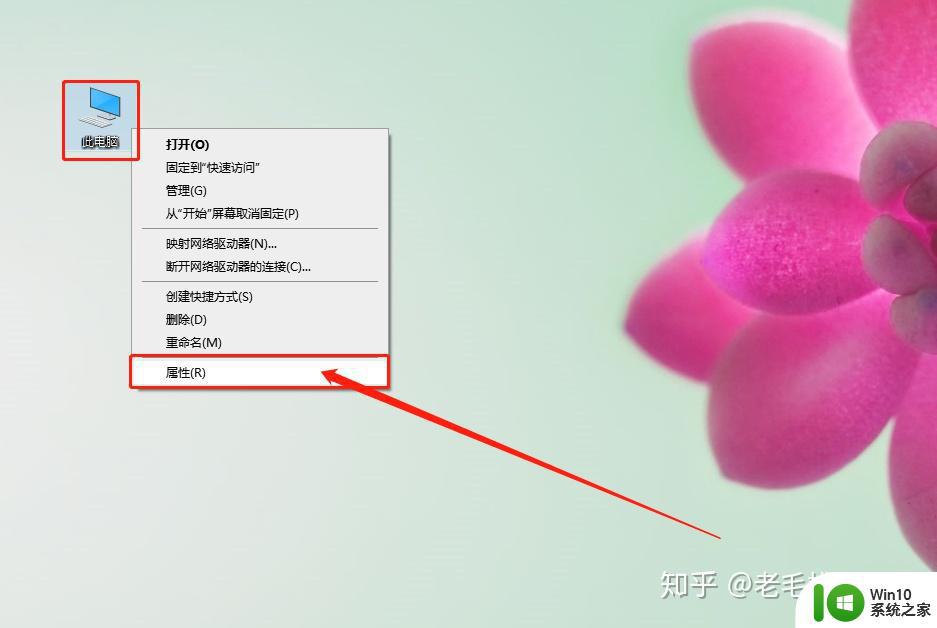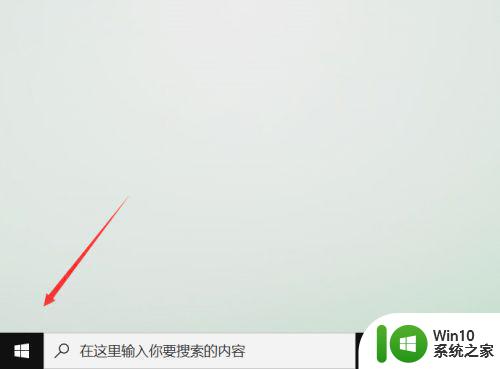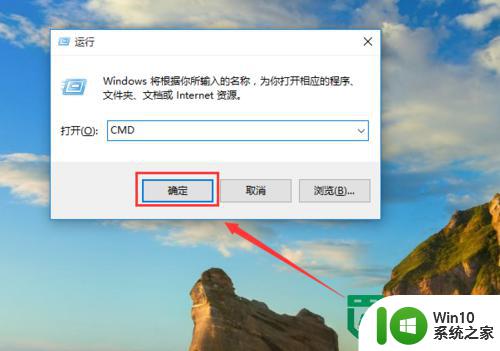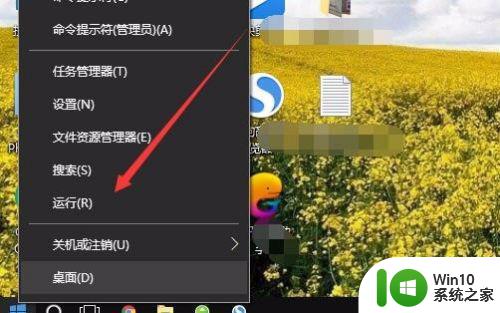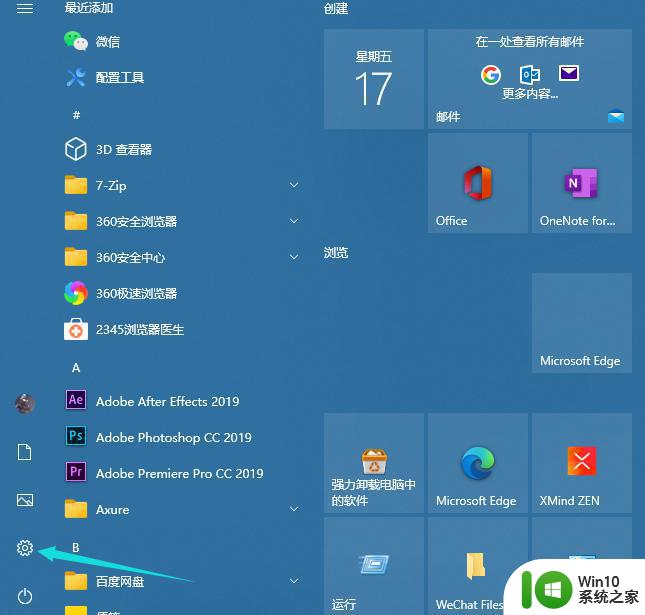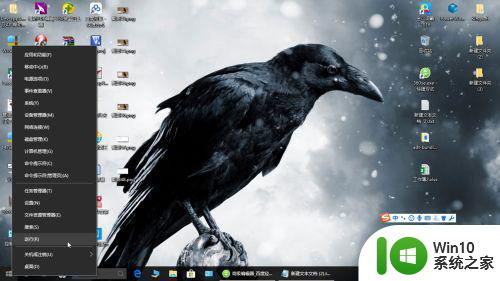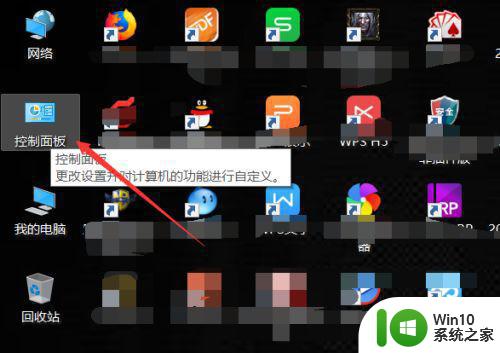查看电脑win10的具体版本号方法 电脑怎么查看win10版本号
更新时间:2023-01-20 16:11:11作者:cblsl
相信大部分用户的电脑都是选择安装win10 ghost系统来使用,而对于许多不懂电脑的小白用户来说,在他人帮助进行win10系统重装之后,却对于自己日常使用的这款系统很是不了解,连版本号也不清楚,对此查看电脑win10的具体版本号方法呢?今天小编就来告诉大家电脑怎么查看win10版本号。
具体方法:
1.点击左下角Windows图标。
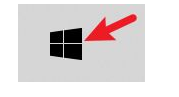
2.点击“设置”按钮。
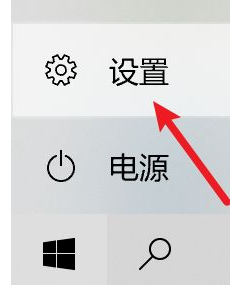
3.点击“更新和安全”按钮。
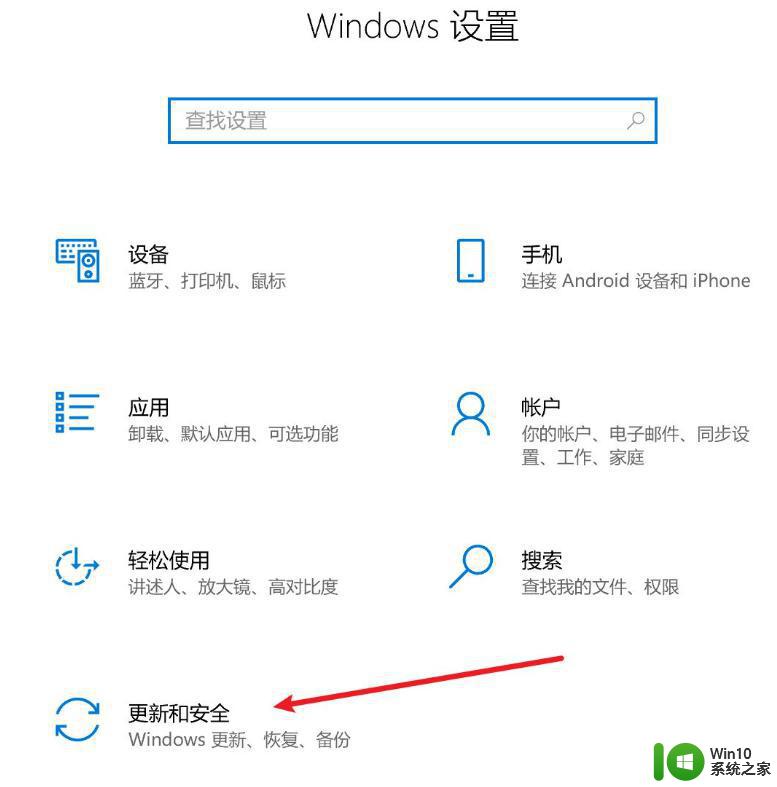
4.点击“OS内部版本信息”。
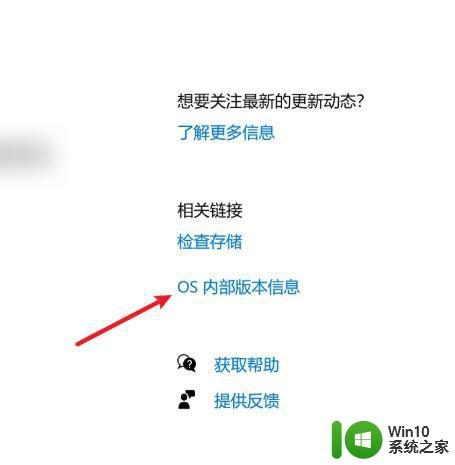
5.在“Windows规格”中就可以查看版本号。
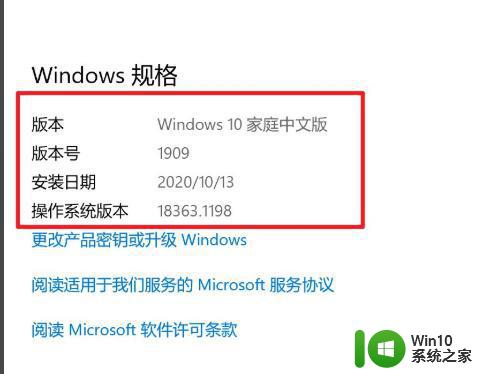
上述就是有关电脑怎么查看win10版本号了,还有不清楚的用户就可以参考一下小编的步骤进行操作,希望能够对大家有所帮助。